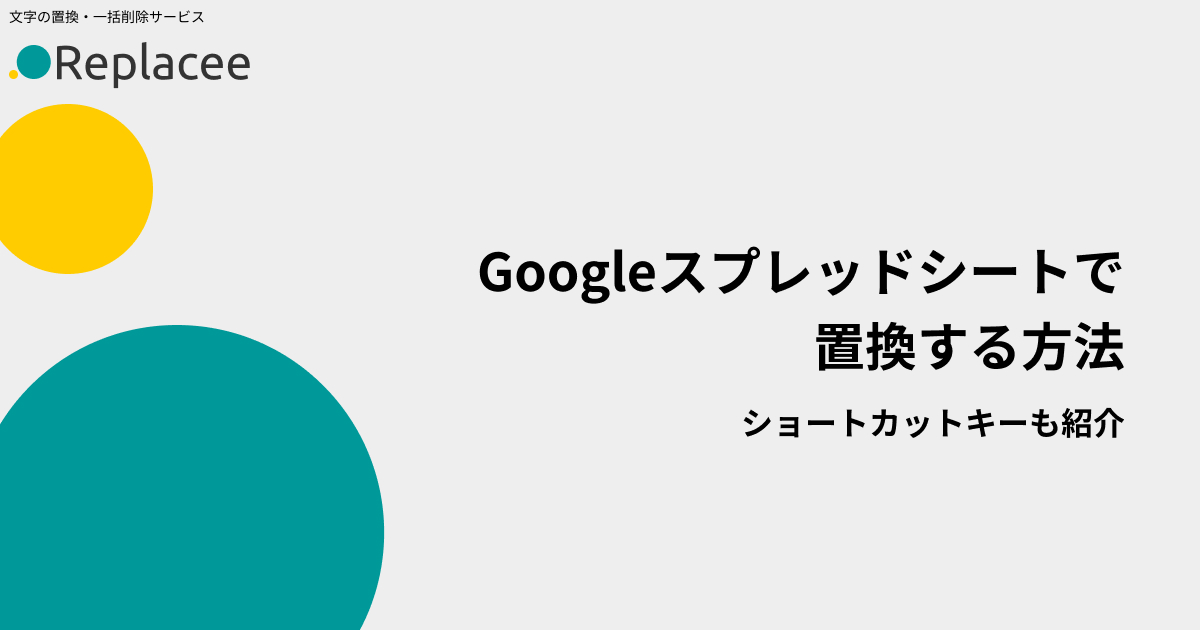Googleスプレッドシートでデータの変更や削除を行うケースがあるはずです。データの変更や削除の作業は状況によって、膨大な数の修正が余儀なくされることもあり得ます。そんなときのために、簡単に置換や削除する方法を覚え、効率的に作業を進めましょう。
この記事では、Googleスプレッドシートで文字を置換する方法を紹介します。さらに、一括置換や削除する方法についても項目ごとに解説します。この記事を読んだ方は、Googleスプレッドシートがスムーズに使えるようになるでしょう。
目次
Googleスプレッドシートで一括置換・削除する手順
Googleスプレッドシートのデータを変更する場合には、以下のような手順を覚えると作業がスムーズに行えます。
- 一括置換する手順
- 一括削除する手順
- 一括置換する際のショートカットキー
まずは、Googleスプレッドシートのデータを一括置換・削除する方法を紹介します。
一括置換する手順
Googleスプレッドシート内のデータを一括置換するためには、「検索と置換」のダイアログボックスを立ち上げる必要があります。
以下の手順で、「検索と置換」のダイアログボックスを立ち上げることが可能です。
- 編集 > 検索と置換
ダイアログボックスは、以下のように表示されます。
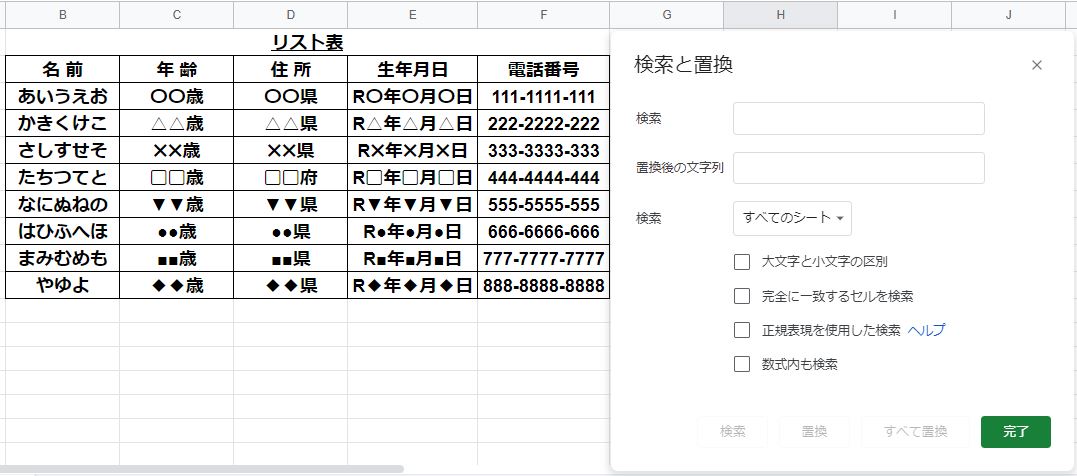
今回は、リスト表のE列(生年月日)に関する「R」の部分を「令和」に置換します。
まず、「検索と置換」の画面を表示させ、「検索する文字列」の欄に置換したい文字を入力してください。
次に、「置換後の文字列」の空欄部分に変更後の文字を入力します。
最後に、「すべて置換」のボタンをクリックすると指定の文字を置換できます。
置換完了後、画面に「Rに一致するインスタンス8個を令和に置換しました。」と表示されます。事前に置換する個数が分かっている場合は正しく作業が行われているのか、確認できます。
ただし、変更する範囲を指定していなければ、該当する全ての部分が対象になります。範囲を指定したい場合は「検索」の部分で、以下の3つから選べます。
- すべてのシート
- このシート
- 特定の範囲
作業は置換する前に対象となる部分を確認し、ミスがないようにしましょう。
一括削除する手順
Googleスプレッドシート内のデータを一括削除する方法は、一括置換と同じになります。作業する場合は、以下の手順で「検索と置換」のダイアログボックスを立ち上げてください。
- 編集 > 検索と置換
ダイアログボックスの「検索と置換」が、下記のように表示されます。
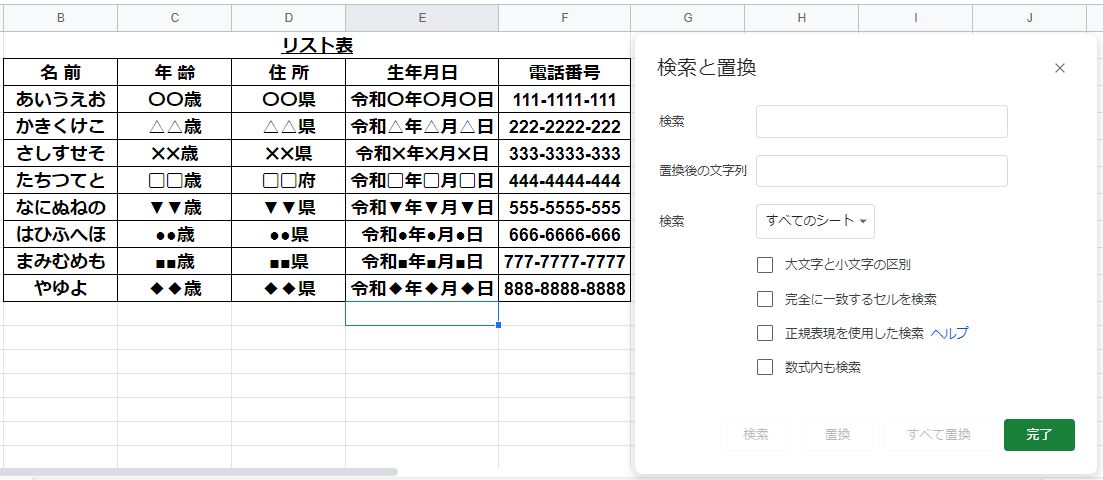
今回は、リスト表のE列(生年月日)の「令和」に関する部分を削除します。
最初に「検索」の部分に削除したい文字を打ち込みます。
次に「置換後の文字列」は空欄のまま、次の工程に進みます。
この作業工程が「置換」と「削除」の異なる部分です。
仮に「検索する文字列」の欄にスペースが入ると、削除したい部分に該当してしまいます。不要な文字を削除したい時は、入力欄に何も文字を打ち込んでいないことを確認してください。
最後に「すべて置換」のボタンをクリックすると不要な文字が削除されます。
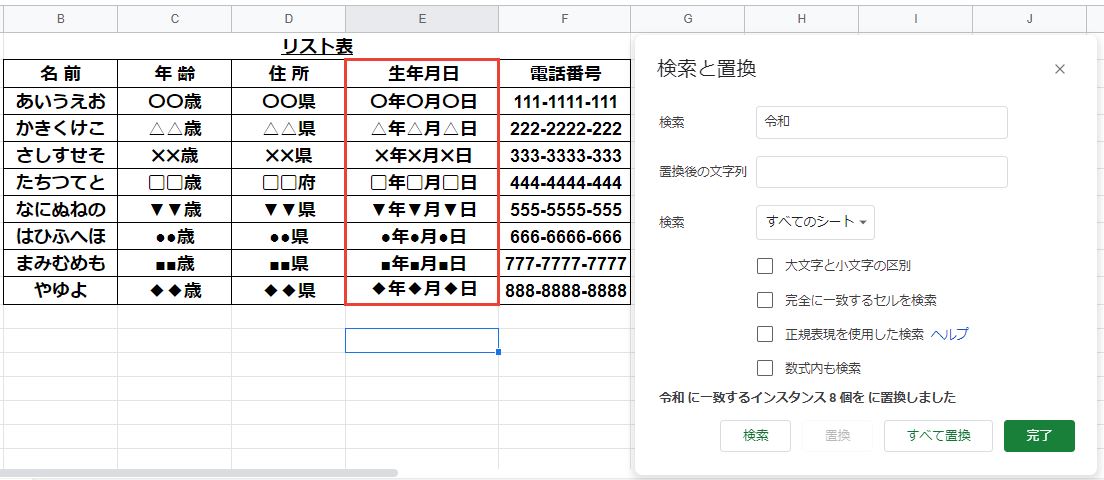
置換完了後、画面に「令和に一致するインスタンス8個をに置換しました。」と表示されます。該当部分が何カ所あるのか、確認することをおすすめします。該当しない部分を削除してしまうことがあるため、事前にリスクを減らしましょう。
一括削除は作業時間を短縮でき、効率的に業務を進められる便利な機能です。
置換のショートカットキー
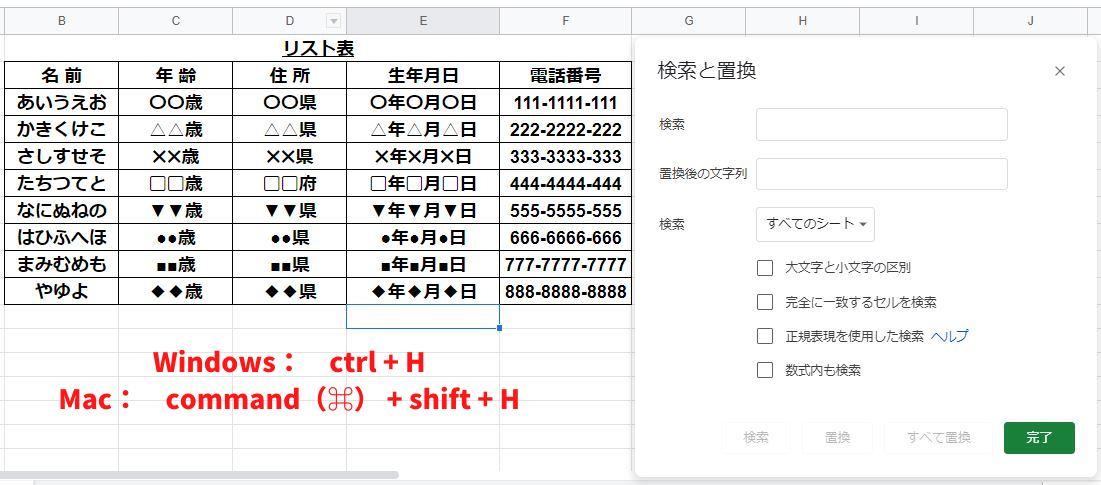
Googleスプレッドシート内のデータを置換する場合は、「ショートカットキー」を使うことをおすすめします。この機能を使うと、作業工程を減らせて手間を省けます。
以下のショートカットキーで、ダイアログボックスの「検索と置換」が表示可能です。
上記のショートカットキーを活用することで、素早く置換の作業が進められるでしょう。
検索ダイアログボックスは「CTRLキー」と「Fキー」で立ち上がります。ただし、「検索と置換」のダイアログボックスを立ち上げるためには工程が1つ増えてしまいます。効率的に作業を進めたい方は、前者の操作工程を使ってみましょう。
置換のオプション
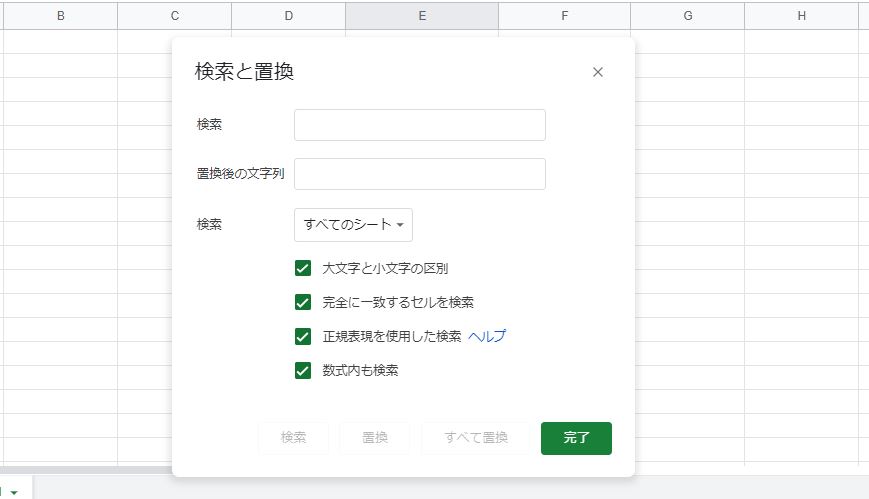
Googleスプレッドシートの置換には、複数のオプションがあります。このオプションは効率的に作業を行うために便利です。
以下が置換の4つのオプションになります。
- 大文字と小文字の区別
- 完全に一致するセルを検索
- 正規表現を使用した検索
- 数式内も検索
1つ目の「大文字と小文字の区別」は、アルファベットの大文字と小文字を区別できます。検索や置換する際に大文字と小文字が区別できるため、リストや文章全体の把握が行いやすくなります。
2つ目の「完全に一致するセルを検索」は、完全に一致する単語のみを対象に検索できます。似たような単語がある場合は明確に区別が可能なため、便利なオプションです。
3つ目の「正規表現を使用した検索」は、正規表現を用いて該当する部分を検索してくれます。
4つ目の「数式内も検索」は、文章だけではなく数式も検索対象になります。数式の中に置換した部分がある場合に活用すると便利です。
使用者は4つのオプションを使い分けることで、作業時間を大幅に省けるでしょう。また、人員削減に繋がり、業務の効率化を進められます。
置換に便利なサービスの紹介
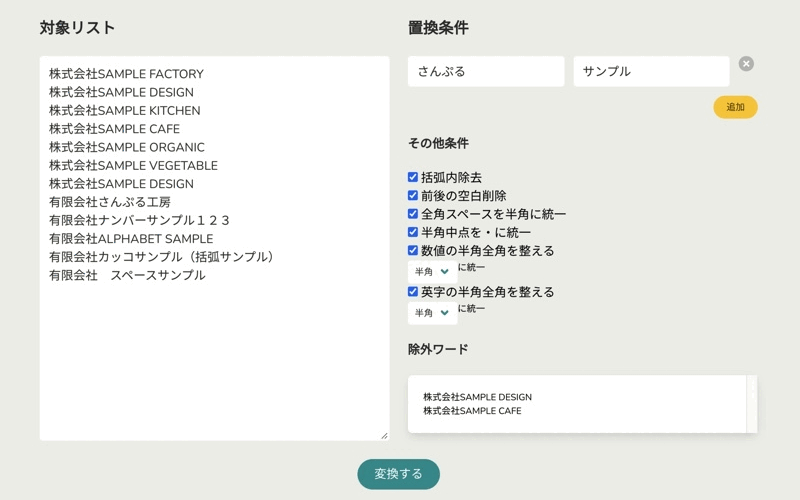
Replaceeは、文字の置換や一括削除に長けているサービスです。
Replaceeの特徴は、「シンプルな操作性」・「変換内容が見やすさ」・「置換や削除の条件が保存可能」の3つです。
操作性ではデザインがシンプルなため、作業を迷わずに進められます。さらに変換する項目がカラーリングされ、状況を把握しやすいです。大量なデータの中から変換したい部分を短時間で変更できます。再度、同じ内容で変更したい場合は保存した条件を活用し、置換や削除が可能です。そのため、データの変更作業を定期的に行う方におすすなツールになります。
Replaceeは、以下のような方におすすめです。
- 企業リストを管理したい人
- 商品リストを管理したい人
- 文章を校正したい人
- Excelで置換や重複チェックを行う人
リスト管理や置換や重複チェックを行いたい方は、Replaceeをご活用ください。
まとめ
この記事では、Googleスプレッドシートで文字を置換する方法を紹介しました。既存データの中からの数字や文字を置換・削除したい場合は、一括できる機能を覚えることをおすすめします。さらに、ショットカッキーを活用し、効率的に作業を進めましょう。
Googleスプレッドシートで企業や商品のリストを管理している方は、「Replacee」の導入を検討してみましょう。Replaceeは、文字の置換や削除が10秒で行えるサービスです。リスト管理や重複チェックの作業の負担を減らし、効率的に仕事を進められるでしょう。